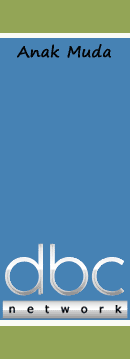Umumnya
jumlah bit komputer menunjukan seberapa banyak data dapa diproses, berapa
kecepatannya, dan kapasitas maksimal memory. Untuk memaksimalkan kinerja komputer, jumlah bit di sistem operasi harus sama dengan jumlah bit dari komputer
itu sendiri ( Hardware ).
Unutuk mengetahui jumlah bit di system operasi lakukan
beberapa cara berikut ini:
Windows
XP
Cara 1: System Information window
1. Klik
start, klik Run
2. Ketik winmsd.exe, dan klik OK
3.
Di bagian navigation pane Pilih system Summary, arahkan ke Processor di bagian Item di detail pane. Dan perhatikan
nilainya:
o
Jika nilai yang berhubungan dengan prosessor dimulai dengan x86, berarti computer berjalan dengan
versi windows 32-bit.
o
Jika nilainya dimulai dengan ia64 atau AMD64, berarti computer berjalan dengan versi windows 64-bit.
Cara 2: System
properties di Control Panel
1. Klik start, klik Run
2. Ketik sysdm.cpl, dan
klik OK
3.
Klik General
tab, dan system operasi menunjukan
o Untuk
SO versi 64-bit: Windows XP Professional x64
Edition Version < Year>
o Untuk SO versi
32-bit:
Windows XP Professional
Version <Year>
Windows Vista or 7
Cara 1: Sytem Window di control Panel
1.
Klik
Start, tulis system di bagian kotak start search, kemudian klik
system di bagian daftar program
2. Maka
akan tampil:
o Untuk Operating System versi 64-bit, tampak
kelihatan tulisan tipe system yaitu 64-bit
Operating System.
o
Untuk Operating System versi 32-bit, tampak kelihatan tulisan tipe system yaitu 32-bit
Operating System
Cara 2:Melalui system information
1.
Klik
Start, tulis system di bagian kotak start search, kemudian klik
system di bagian daftar program
2.
Kemudian
akan tampil:
o Untuk Operating System versi 64-bit : muncul tulisan x64-based PC
o Untuk Operating System versi 32-bit : muncul tulisan x86-based PC